Dans le présent tutoriel, nous allons voir ensemble comment installer l’Android 5.0 Lollipop sur son GALAXY S5 SM-G900F avec le firmware officiel G900FXXU1BNL7.
La XXU1BNL7 est une mise à jour officielle Samsung nue déployée en Pologne le 11 décembre 2014, cette ROM contient la langue française.
Ce tutoriel est valable pour tout ceux qui veulent réinitialiser leur GALAXY S5, remettre un firmware officiel pour le retour en SAV, corriger un bootloop, …
Ce firmware n’est pas compatible avec le SM-G900H ainsi que les autres modèles, veuillez vérifier d’abord votre variante dans « Paramètres > Plus > À propos de l’appareil > Numéro du modèle » avant de commencer cette manipulation.
Captures d’écran de la G900FXXU1BNL7 :

Caractéristiques de la G900FXXU1BNL7 :
- Mobile : Samsung GALAXY S5 SM-G900F
- ROM : G900FXXU1BNL7
- Version d’Android : Android Lollipop 5.0
- Date de sortie : 11 décembre 2014
- Date de la dernière mise à jour : 16 décembre 2014
- Pays : Pologne
- Langues supportées: Toutes les langues, y compris le français
- PDA : G900FXXU1BNL7
- MODEM : G900FXXU1BNL7
- CSC : G900FXEO1BNL1
- PC : XEO
Les prérequis nécessaires pour installer ce firmware
- Assurez-vous d’avoir les pilotes USB pour Samsung correctement installés sur le PC, sinon, installez le package des drivers USB non signés depuis le tutoriel suivant : cliquer ici
- Assurez-vous d’avoir une batterie suffisamment chargée (en moins à 80 %) et un câble USB d’origine Samsung.
- Téléchargez le fichier de la ROM « G900FXXU1BNL7_G900FXEO1BNL1_XEO.zip » et dézippez-le avec « 7-Zip File manager » ou « Winrar« .
- Téléchargez et décompressez également le fichier « Odin-v3.09.zip » depuis ce lien .
- Si vous avez Samsung Kies installé, redémarrez votre PC et terminez ses processus depuis le gestionnaire des tâches [Ctrl + Alt + Supp] ou [Ctrl + Shift + Échap].
Comment installer ce firmware avec ODIN ?
- Ouvrez le fichier « Odin v3.09.exe » en tant qu’administrateur d’un clic droit de souris.
- Éteignez votre téléphone complètement et redémarrez-le en mode download (appuyez sur les touches « volume bas + home + power » simultanément ou dans cet ordre jusqu’à l’apparition du message « Warning!« , à ce moment-là, relâchez tout puis appuyez sur « volume haut » pour accéder au mode download).
- Connectez votre téléphone à votre PC de préférence avec le câble d’origine et attendez jusqu’à ce « ID:COM » soit devenue bleue avec un message « 0:[COMx] », x est le numéro de votre port USB.
- Mettez le fichier de la ROM que vous venez de décompresser dans la case « AP » en cliquant sur l’onglet « AP« .
- Vérifiez bien que la case « Re-Partition » ne soit pas cochée.
- Laissez les cases « Auto Reboot » et « F. Reset Time » cochées.
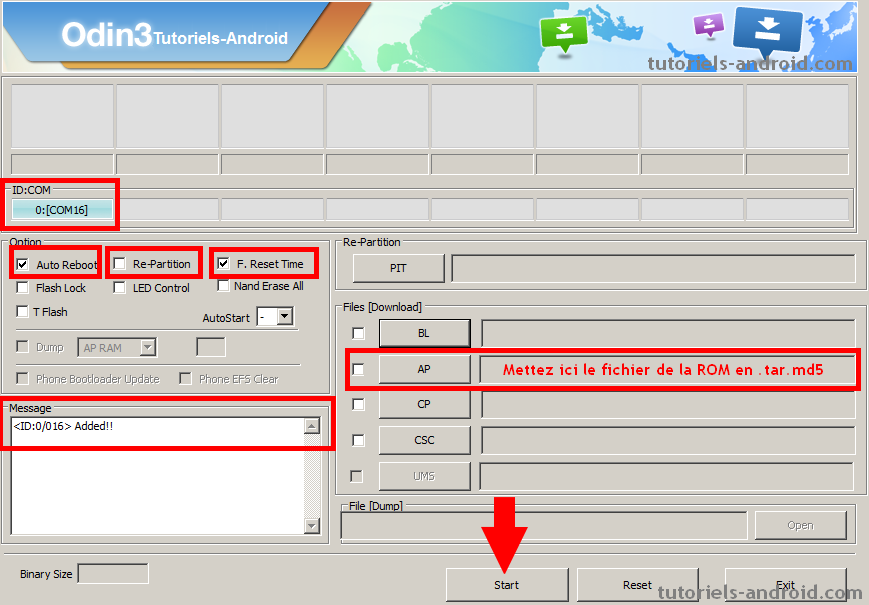
- Cliquez sur « Start » et ne touchez plus à rien jusqu’au redémarrage complet du téléphone.
- Pour vérifier votre nouvelle configuration, accédez à « Paramètres > Général > À propos de l’appareil » ou tapez le code « *#1234# » via le clavier de numérotation.
bonjours j ai fait ce que vous avez expliquer plus haut tout se doule correctement mais une fois le telechargement terminer il se remet en recovery et s alume et s eteint tout les 10 seconde j ai suivis se que vous avez expliquer au pied de la lettre mais je comprend pas pk sa ne marche toujours pas mon samsung est le model exactement comme celuis du tuto voila bien a vous
Bonsoir !
Si tu installes une ROM différente à celle de ta région, tu ne pourras plus recevoir des mises à jour OTA.
Installe cette ROM (G901FXXS1CPI4_G901FNEE1CPE1_NEE) bit.ly/2dSRSxB avec la même procédure du tuto ci-haut.
Bonjour,
Comment restaurer la ROM officielle du Galaxy S5 modèle sm-g901f ?
Après avoir essayé d'installer Android Marshmallow, j'ai suivi des tutoriaux, et j'ai essayé de flasher la rom, je pense que le flash a été effectué sur mon téléphone, mais sans installation d'Android 6, si pour cela je ne peux plus installer la mise à jour actuellement proposer dans la partie "mise à jour logicielle"
Est-ce que la bonne solution est de restaurer la ROM ? C’est possible ?
Merci
Le firmware xef français xxu1bnl9 5.0 disponible ici
goo.gl/SgX1yx